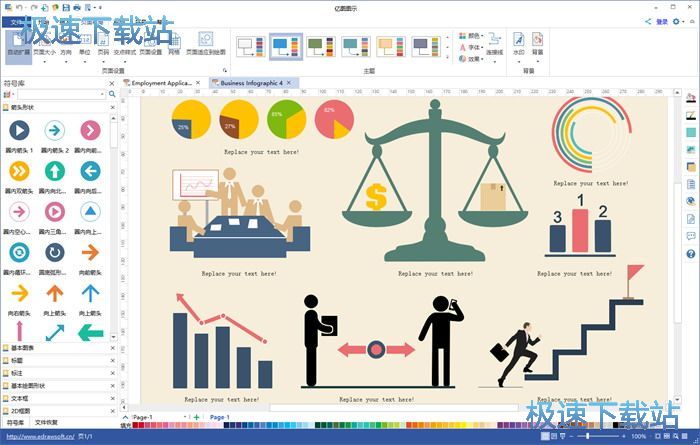亿图图示怎样设置默认的图形格式
时间:2021-02-02 16:11:37 作者:无名 浏览量:58
亿图图示是一款功能强大的文本图片编辑工具,海量的矢量图形符号,操作简单,无需培训,无需手册,无需学习曲线,每个人都可以轻松使用,持续维护更新,提供优质技术支持,专业的图形图表绘制软件。

亿图图示功能特点
• 多样化的绘图工具:软件中的一些高级工具,如自动对齐和排列图形等,让绘图更加有效率。
• 内置很多图形、实例和模板:用户可使用高质量的内置图形、实例和模板,来创建专业图表。
• 将复杂信息以轻松可视化的形式展示:链接数据文件这项功能,让图表变得更加智能和实用,使得系统或流程更加可视化。
• 舒适的用户界面:亿图图示的界面设计风格和 MS Office 类似,如果您熟悉 MS Office,那么您也将很快熟悉亿图图示。同时,它也可以和 MS Office 结合使用。
怎样设置默认的图形格式
设置默认主题
1. 在属性栏的主题模块中,选择一个内置主题。
2. 通过对颜色、连接线和文本的设置来改变默认主题的样式。

亿图图示怎样设置默认的图形格式图2
设置默认线条样式
1. 在属性栏的主题模块中,点击“连接线”按钮。
2. 在线条样式的顶部,选择“+”。

亿图图示怎样设置默认的图形格式图3
设置默认文本样式
1. 在属性栏的主题模块中,点击“文本”按钮。
2. 在文本类型的顶部,选择“+”。
选中图形
选择对图形进行设置,需要先在页面上选中图形,然后进行操作,比如可以应用格式、移动图形、排列图形,或者加入文本等等。
如果画布上没有图形,只需将形状从符号库中拖放到绘图页上即可。
点击“开始”菜单>“选择”,选择第一个选项以确保鼠标光标为箭头形状

亿图图示怎样设置默认的图形格式图4
选择单个图形
1. 点击“开始”菜单中的“选择”按钮,然后点击绘图页面上想要选中的图形。
2. 当光标变成四个方向的箭头,单击图形进行选择。
选择多个图形
选择多个图形,可以通过以下 4 种方法进行操作:
1. 选择一个形状,按住 Shift 或 Ctrl 键,再继续点击其他图形。
2. 将光标置于画布的空白区域,将其拖动以绘制一个选择框,用于选择所有图形。

亿图图示怎样设置默认的图形格式图5
3. 右键单击画布的空白区域,在浮动菜单中选择“选择所有形状”。

亿图图示怎样设置默认的图形格式图6
4. 按 Ctrl +A 键,全选所有图形。
亿图图示 9.4 官方版
- 软件性质:国产软件
- 授权方式:共享版
- 软件语言:简体中文
- 软件大小:284136 KB
- 下载次数:3482 次
- 更新时间:2021/2/1 11:50:12
- 运行平台:WinAll...
- 软件描述:亿图图示专家是一款综合矢量绘制软件,新颖小巧,功能强大,可以很方便的绘制各种专业... [立即下载]
相关资讯
相关软件
软件问答排行
- QQ提示危险网站怎么办
- CNKI E-Study常见问题FAQ整理
- 电驴(Verycd)资源无法下载怎么办?
- 四种word竖排文字排版方法整理
- 无他伴侣常见问题FAQ
- qq如何冻结自己的账号?
- 许多人都想有好友互删功能,为何微信却不推...
- 怎么判断手机和电脑是否在同一个局域网
- 降低WPS文档占用空间/内存的方法
- 无他伴侣无法找到设备的解决方法
最新软件问答
- 益盟操盘手官方下载使用常见问题
- 亿图图示怎样设置默认的图形格式
- 飞书电脑版下载使用疑难问题解答
- avast! Free Antivirus疑难问题解答
- 怎么使用光驱驱动程序
- 老板键官方下载
- 百变遥控官方下载
- iTunes官方下载使用常见问题
- 酷q插件安装教程介绍
- 金山打字通官方下载使用常见问题
软件教程分类
更多常用电脑软件
更多同类软件专题